iTunes恢复iPhone出厂设置:详细教程与步骤
随着科技的快速发展,手机已经成为我们生活中不可缺少的一部分,有时候我们可能会遇到一些意外情况,导致我们需要恢复手机的出厂设置。而iTunes作为苹果公司提供的强大工具,能够帮助我们完成这项任务。通过iTunes恢复iPhone出厂设置,我们可以将手机恢复到刚购买时的状态,从而解决一些软件问题或者清除个人数据。无论是为了卖出手机或者解决一些使用问题,iTunes都是我们的得力助手。在本文中我们将详细介绍如何使用iTunes来恢复iPhone出厂设置,帮助大家更好地解决手机问题。
步骤如下:
1.将苹果手机关机,如下图所示。

2.手机关机后,通过数据线将手机与电脑连接。长按手机主屏【Home】键,
直到出现恢复模式屏幕,如下图所示。

3.回到电脑操作页面,点击弹出的系统恢复提示窗。点击【恢复】按钮,如下图所示。
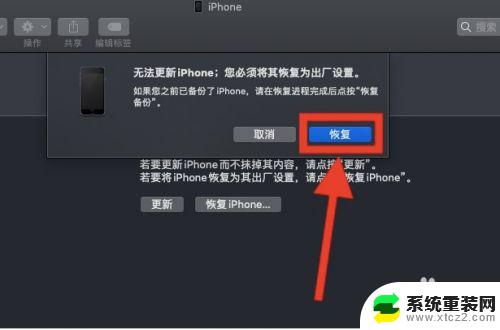
4.在电脑的操作窗口,在【恢复模式】页面,点击【恢复iPhone...】,如下图所示。

5.在弹出的【恢复iPhone为出厂设置】确认提示窗,点击【恢复并更新】即可。如下图所示。等待系统的恢复即可。
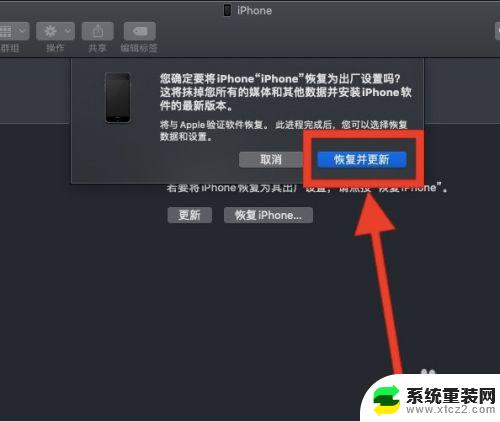
6.总结:
1,手机关机;
2,连接手机+电脑后,长按主屏幕home键,直到出现恢复模式屏幕;
3,在电脑操作页面,点击【恢复】按钮;
4,电脑操作窗口,【恢复模式】页面,点击【恢复iPhone...】;
5,在弹出【恢复iPhone为出厂设置】确认窗,点击【恢复并更新】即可。
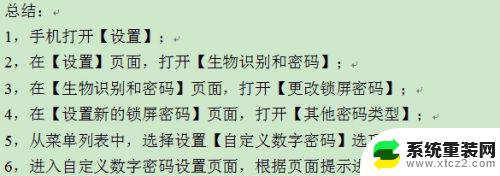
以上就是恢复 iPhone 出厂设置的全部内容,如果您还有疑问,可以按照本文提供的方法进行操作,希望本文能对您有所帮助。
- 上一篇: 电脑怎么打开cfg文件 cfg文件格式详解
- 下一篇: 微信手机扫码登录怎么弄 微信扫码登录手机版
iTunes恢复iPhone出厂设置:详细教程与步骤相关教程
- 联想笔记本怎样恢复出厂设置 联想电脑恢复出厂设置步骤
- jbl蓝牙耳机怎么恢复出厂设置 蓝牙耳机恢复出厂设置教程
- 联想台式机怎么恢复出厂设置方法 联想台式机恢复出厂系统的操作步骤
- iphone怎么还原设置 iphone12恢复出厂设置方法
- oppo不小心恢复出厂设置了怎么找回 oppo手机恢复出厂设置后如何恢复备份数据
- 微信可以恢复出厂设置吗 微信无法登陆手机恢复出厂设置后怎么办
- 电脑进入bios怎么恢复出厂设置 联想bios出厂设置恢复方法
- 苹果恢复出厂设置后有锁屏密码 iPhone忘记出厂初始密码怎么办
- 联想笔记本能恢复出厂设置吗 联想笔记本bios恢复出厂设置怎么操作
- 怎样将电脑恢复出厂设置 电脑恢复出厂设置的具体操作方法
- 神舟笔记本怎么设置第一启动项 第一启动项设置方法
- 联想笔记本怎样连耳机 联想小新蓝牙耳机连接方法
- 笔记本的显卡怎么看 笔记本电脑显卡怎么选择
- u盘满了导致无法使用 U盘容量已满无法打开
- 电脑锁屏时间短怎么弄时长 电脑锁屏时间调整
- 电脑桌面自动排序怎么设置 桌面图标排序方式设置方法
电脑教程推荐